如何用PS批量处理大量的图像?
1、一、动作命令
在菜单栏里找到窗口继而看到动作。打开动作面板进行记录和执行动作。默认动作有很多,可以直接利用。
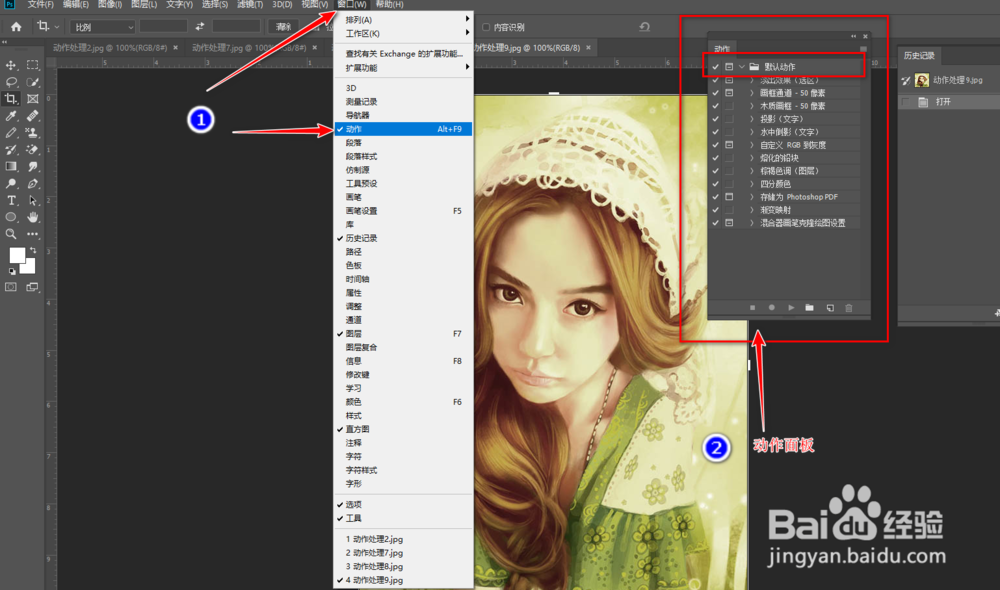
2、进入记录状态,开始录制操作步骤和步数。一般自己建立个组去创建动作。记录的是操作与参数。对图像进行操作即可记录动作,结束了按下停止键停止录制。

3、播放执行相应动作,完成重复操作。点击其他要处理的图形,点击播放按钮即可进行动作重复操作。执行动作的图片要具备比较统一的特性。

4、二、批处理
海量的文件来执行动作,可以使用批处理命令。在菜单栏里文件找到自动里的批处理命令。
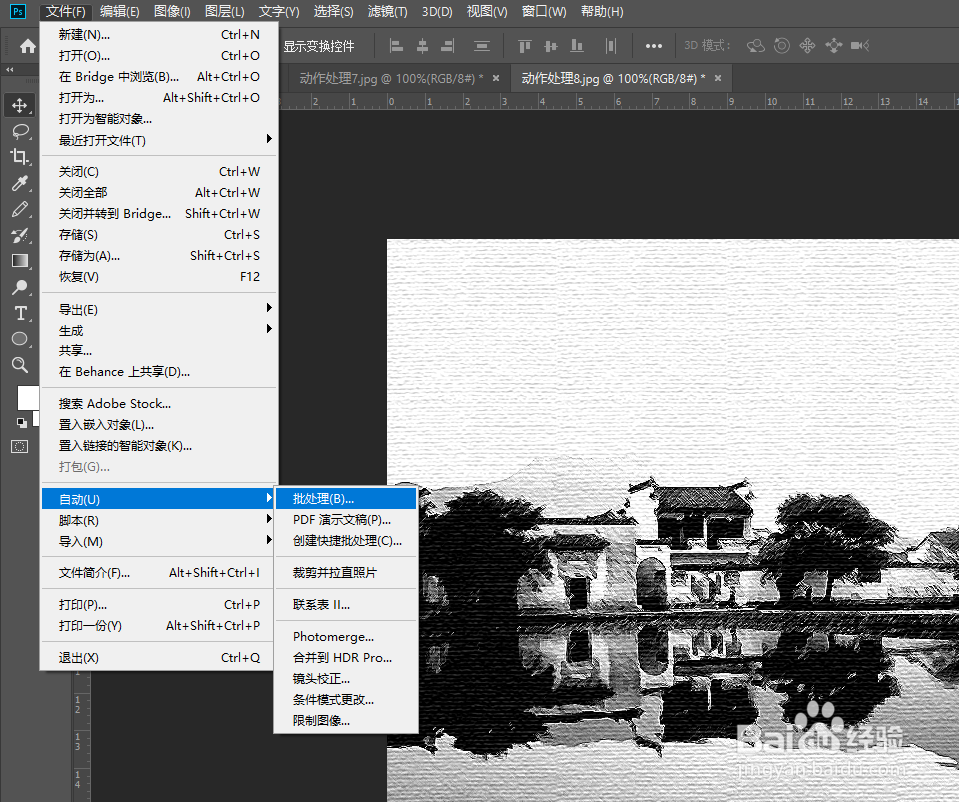
5、设定动作,源文件,导出方式,即可快速执行动作批处理。当导入文件,设定动作后,软件会自动处理并生成,人只要等着就好了。

6、三、图像处理器
图像处理器有更加强大的批处理功能,比批处理命令更加强大。在菜单栏里找到脚本,再找到图像处理器。

7、图像处理器把步骤都帮你整理好了,你只要选择要处理的图像,选择位置以存储处理的图像,导出的类型JPEG或者是PSD文件,以及运行的动作便可以批量处理。

声明:本网站引用、摘录或转载内容仅供网站访问者交流或参考,不代表本站立场,如存在版权或非法内容,请联系站长删除,联系邮箱:site.kefu@qq.com。
阅读量:126
阅读量:140
阅读量:194
阅读量:62
阅读量:136